- VMware
- 09 novembre 2022 à 10:44
-

- 1/2
C'est connu, la virtualisation de Hyper-V a toujours été compliquée, voire impossible, en fonction des solutions de virtualisation utilisées.
Néanmoins, sous VMware ESXi 6.7, cela est possible, moyennant 2 petites modifications que vous verrez dans ce tutoriel.
- Créer une machine virtuelle pour y installer Hyper-V
- Installer Windows Server 2016, 2012 R2 ou 2012
- Installer Hyper-V dans la machine virtuelle VMware
- Machine virtuelle imbriquée sous Hyper-V
- Internet non accessible depuis l'ordinateur virtuel virtualisé via Hyper-V
- Modifier la configuration du réseau utilisé par les machines virtuelles de VMware ESXi
- Activer l'usurpation d'adresse MAC dans les VM sous Hyper-V
1. Créer une machine virtuelle pour y installer Hyper-V
Pour commencer, allez dans "Machines virtuelles" et cliquez sur : Créer/Enregistrer une machine virtuelle.
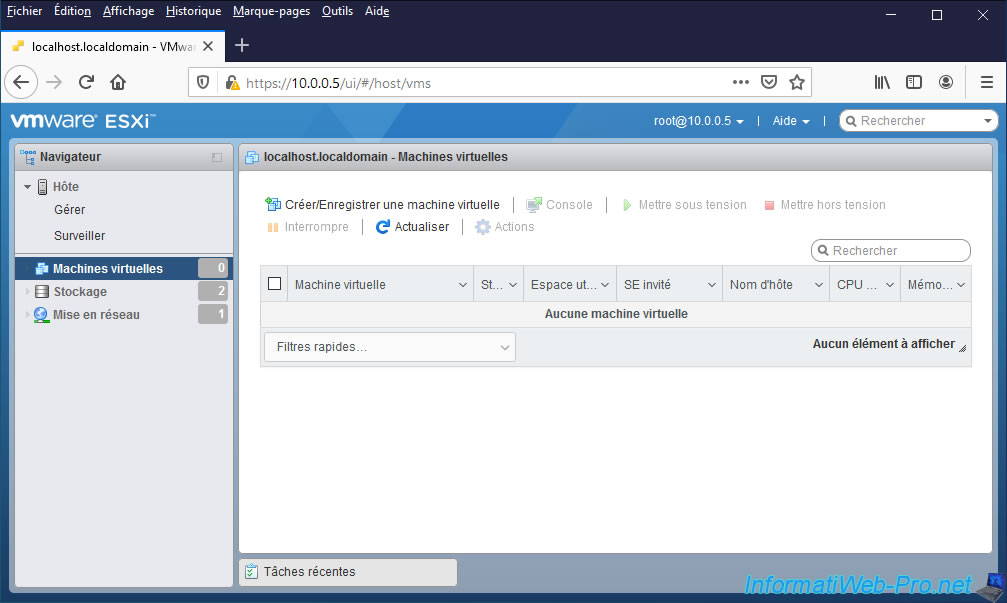
Sélectionnez "Créer une machine virtuelle" et cliquez sur Suivant.
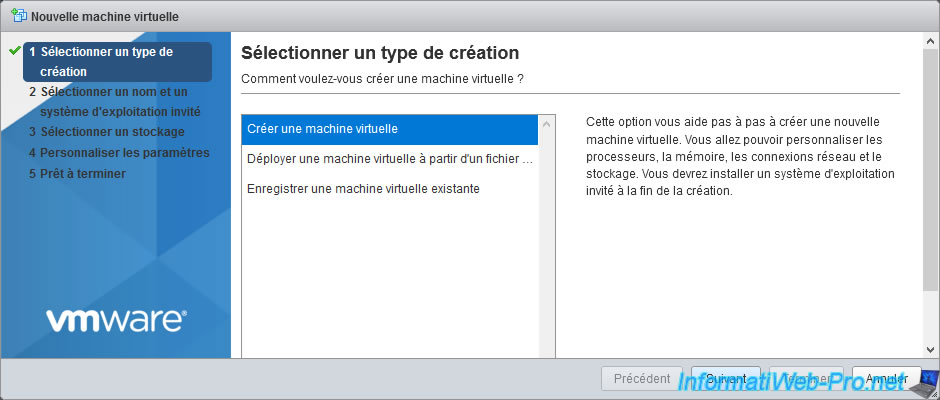
Indiquez un nom pour votre machine virtuelle, sélectionnez le niveau de compatibilité souhaité, ainsi que la famille et la version du système d'exploitation que vous allez installer.
Note : pour Windows Server 2012 R2, sélectionnez "Microsoft Windows Server 2012 (64 bits)" étant donné que la version 2012 R2 ne se trouve pas dans la liste proposée.
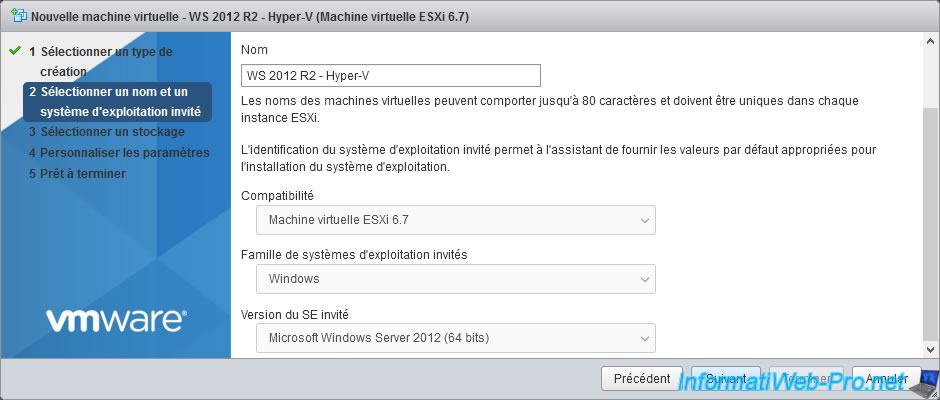
Pour le matériel virtuel, assigner un nombre suffisant de coeurs de processeur et de mémoire vive pour pouvoir y faire tourner des machines virtuelles sous Hyper-V.
Par exemple : 4 coeurs de processeur (CPU), 8 Go de RAM et 80 Go pour le serveur Hyper-V.
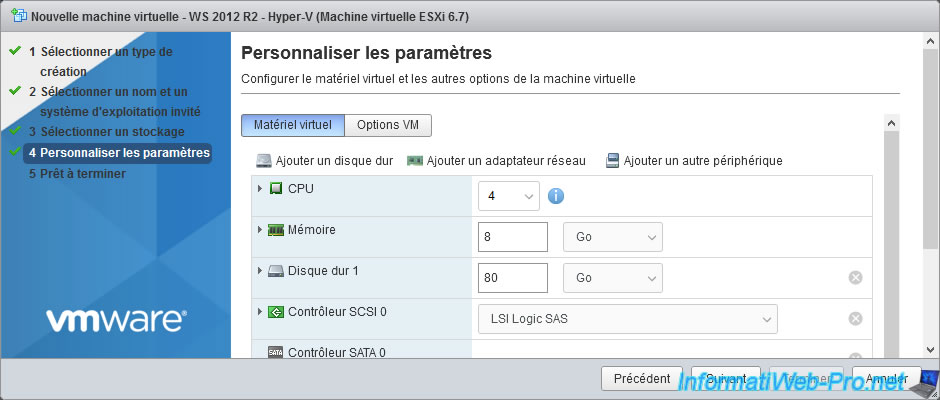
Dans la section "CPU" du matériel virtuel, cochez la case "Exposer la virtualisation assistée du matériel au SE invité" pour que Hyper-V puisse utiliser la virtualisation du processeur (Intel VT-x / AMD-V).
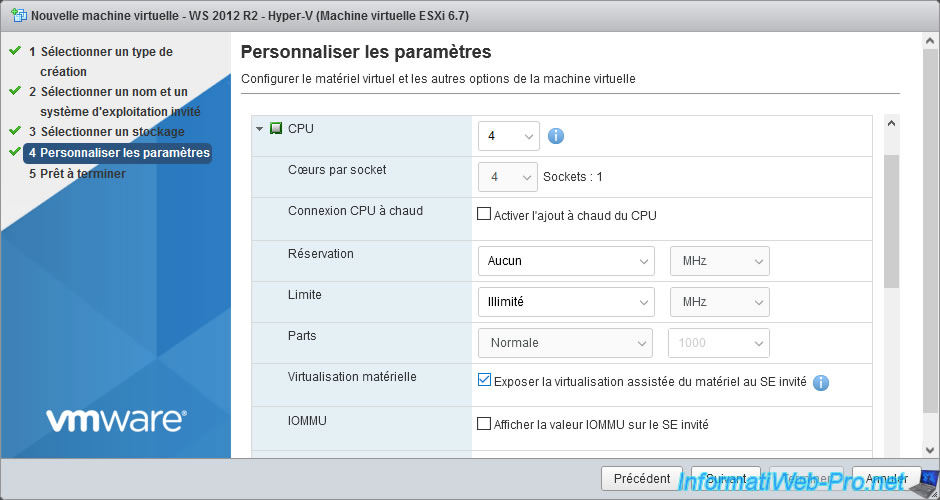
Insérez le fichier ISO de la version de Windows Server que vous souhaitez installer dans la machine virtuelle VMware.
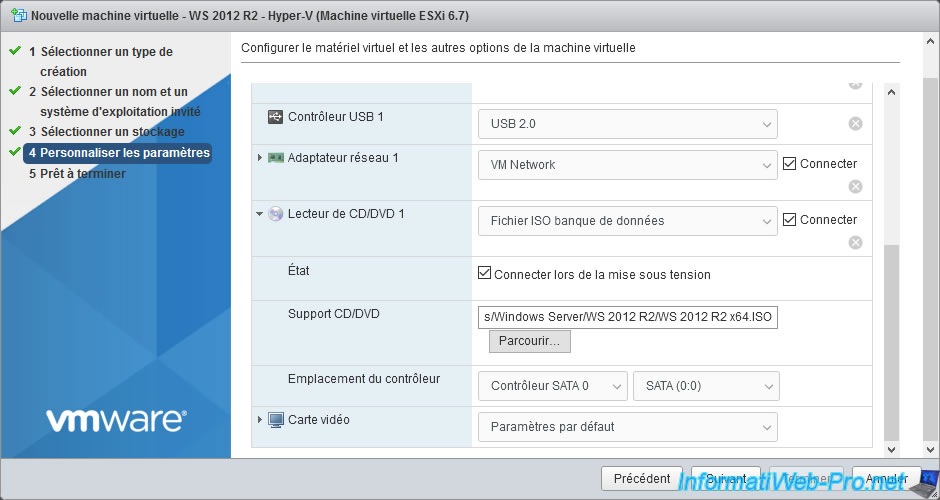
Ensuite, allez dans l'onglet "Options VM" et déployez la section "Avancé".
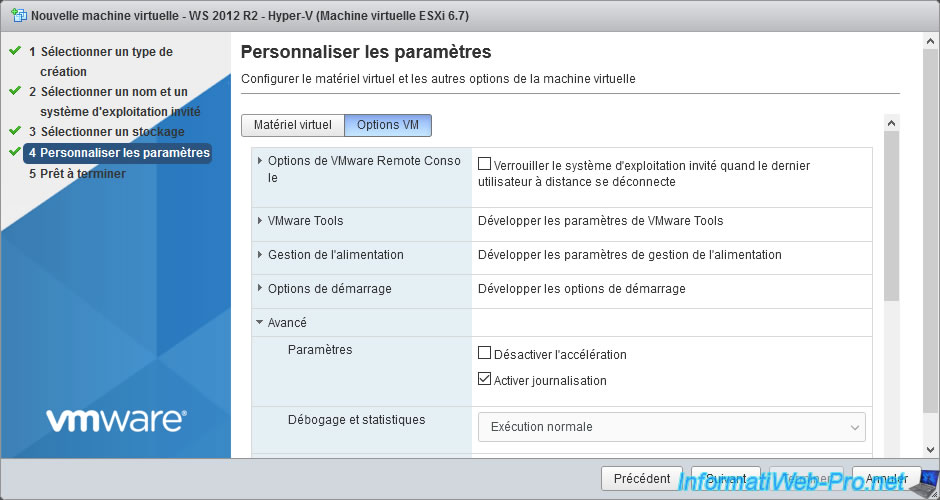
Dans la section "Avancé", cliquez sur le bouton : Modifier la configuration.
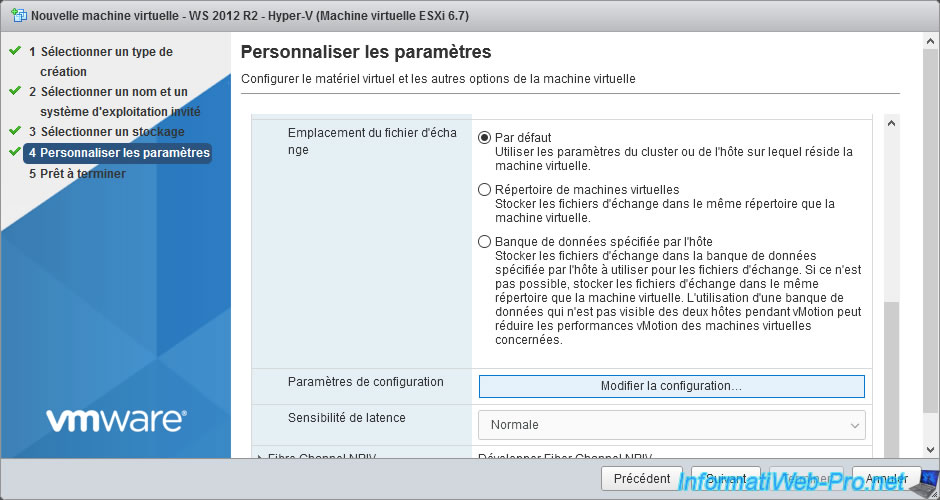
Cliquez sur "Ajouter un paramètre".
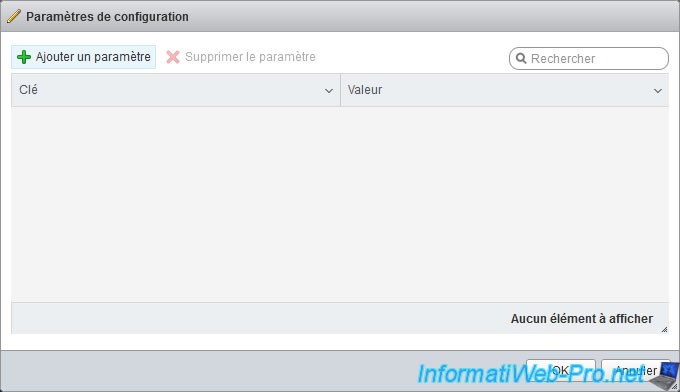
Ajoutez le paramètre "hypervisor.cpuid.v0 : FALSE" et cliquez sur OK.
Note : ce paramètre permet de masquer la présence de VMware ESXi à Hyper-V. Ainsi, Hyper-V acceptera de s'installer dans votre machine virtuelle VMware.
Source : Running Nested VMs - VMware Technology Network VMTN.
Notez qu'avec Windows Server 2016, ce paramètre n'est pas obligatoire étant donné que l'erreur "un hyperviseur est déjà exécuté" ne se produira pas, même lorsque ce paramètre n'est pas ajouté ici.
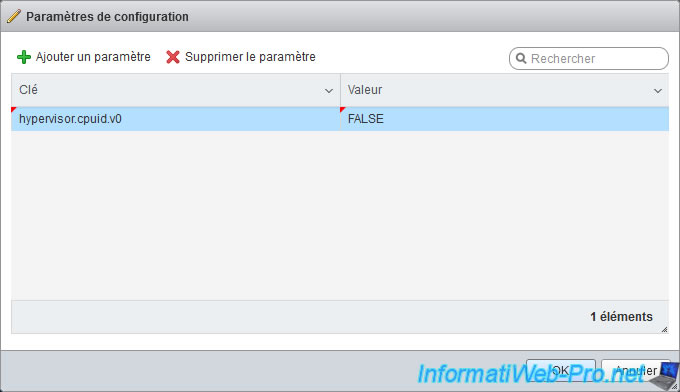
Pour finir, cliquez sur Suivant.
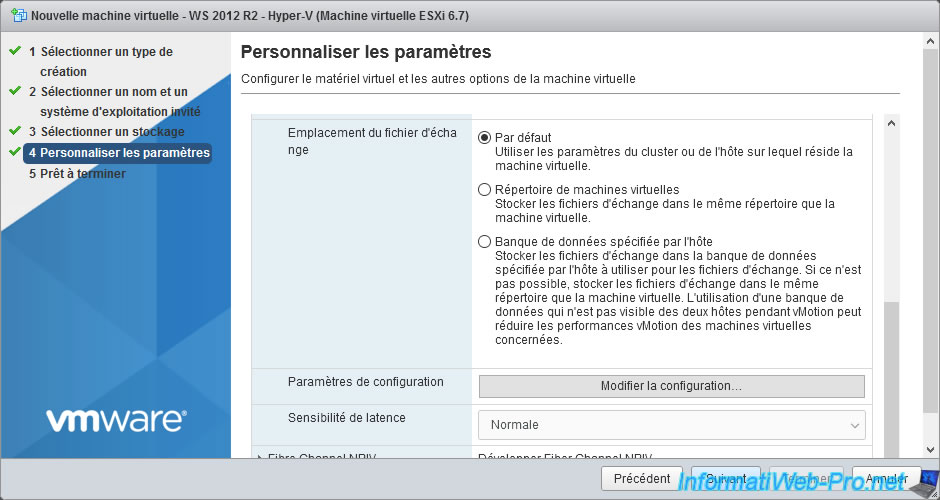
Un résumé de la configuration de la machine virtuelle apparait.
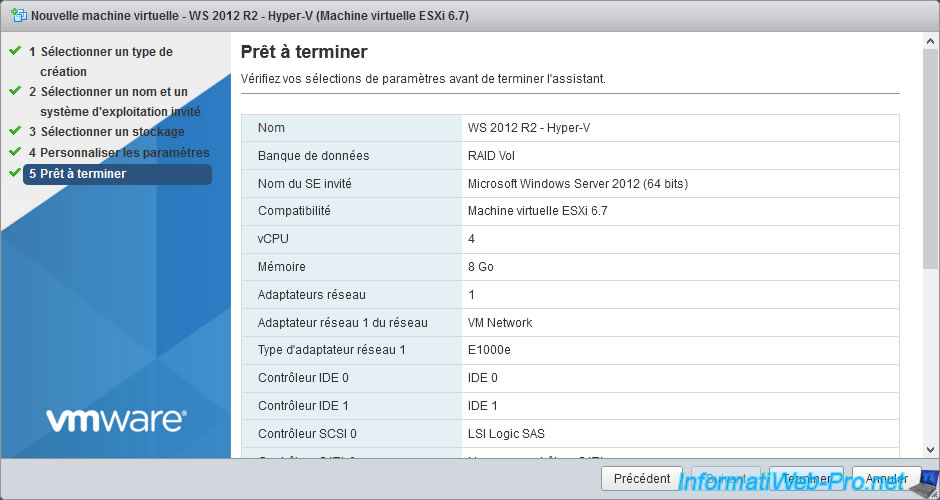
Votre machine virtuelle est prête à être démarrée.
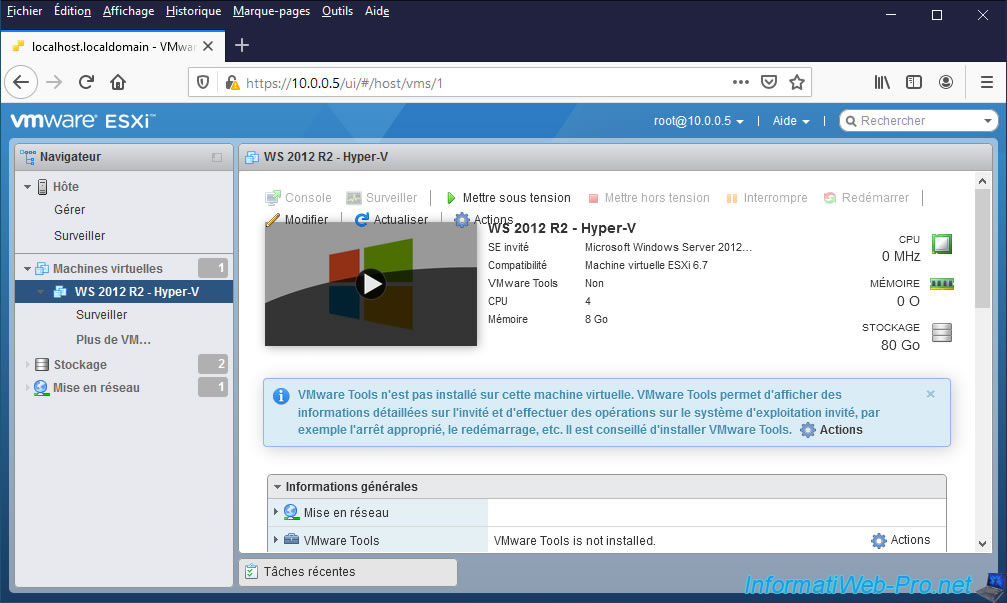
2. Installer Windows Server 2016, 2012 R2 ou 2012
Démarrez votre machine virtuelle en cliquant sur : Mettre sous tension.
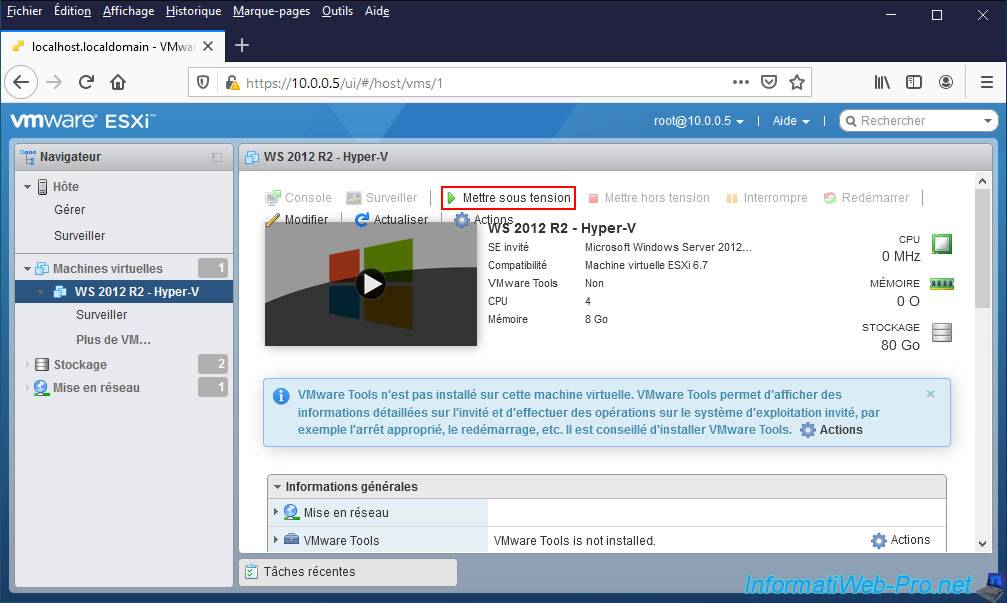
Pas de particularité pour l'installation de Windows Server, excepté que nous allons l'installer avec une interface graphique.
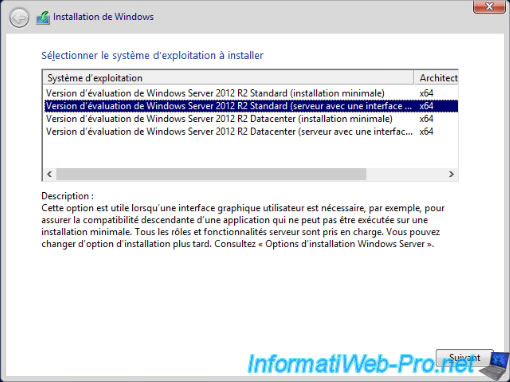
L'installation de Windows Server s'effectue.
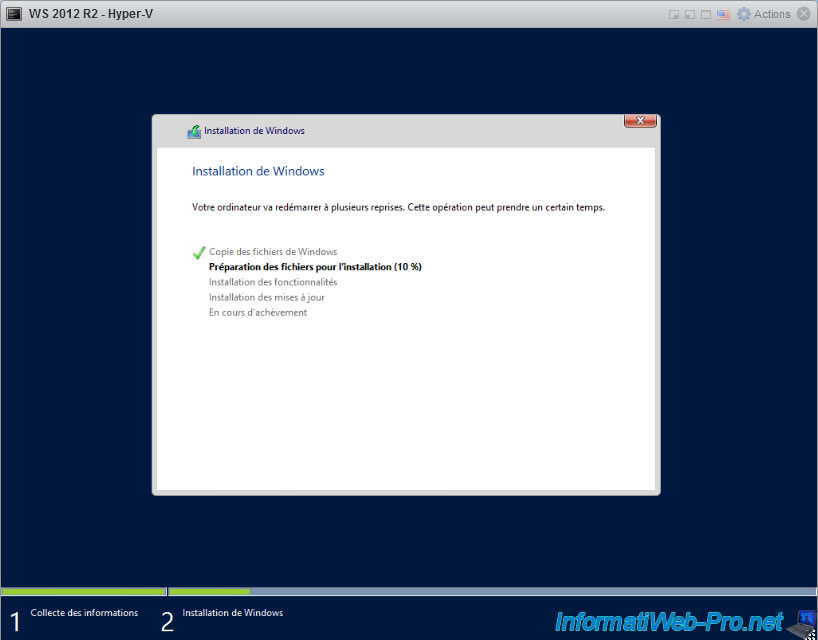
3. Installer Hyper-V dans la machine virtuelle VMware
Dans votre machine virtuelle VMware avec Windows Server 2016, 2012 R2 ou 2012 en tant que système d'exploitation invité, lancez le gestionnaire de serveur et sélectionnez "Installation basée sur un rôle ou une fonctionnalité".
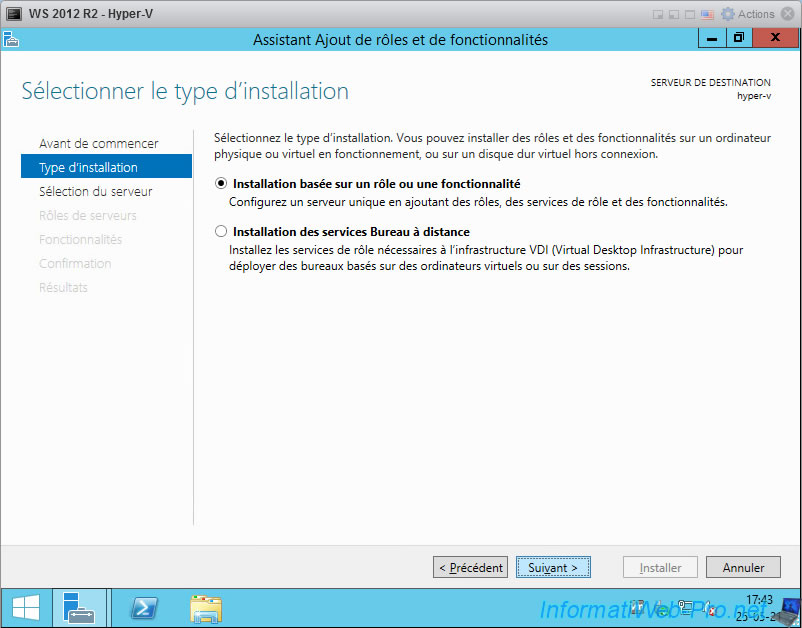
A l'étape "Rôles de serveurs", cochez la case "Hyper-V".
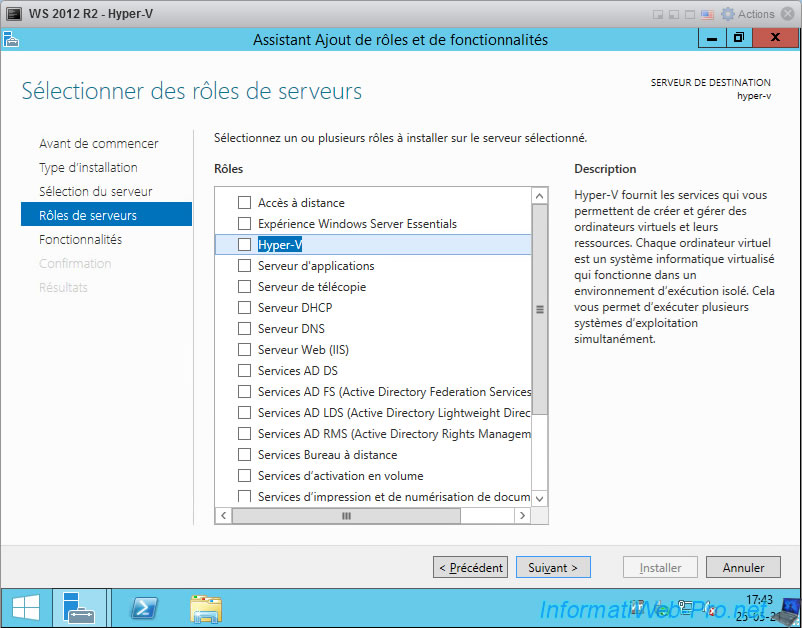
Acceptez l'ajout des fonctionnalités requises pour Hyper-V.

Sans le paramètre "hypervisor.cpuid.v0 = FALSE" ajouté dans la configuration de la machine virtuelle, l'assistant aurait refusé l'installation du rôle de serveur "Hyper-V" en affichant l'erreur : "Impossible d'installer Hyper-V : un hyperviseur est déjà exécuté".
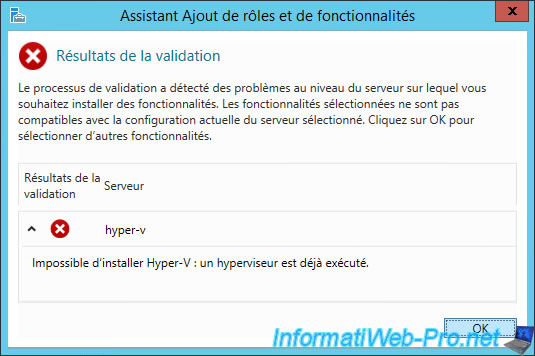
Comme vous pouvez le voir, nous avons pu cocher la case "Hyper-V" sans problème.
Cliquez sur Suivant.
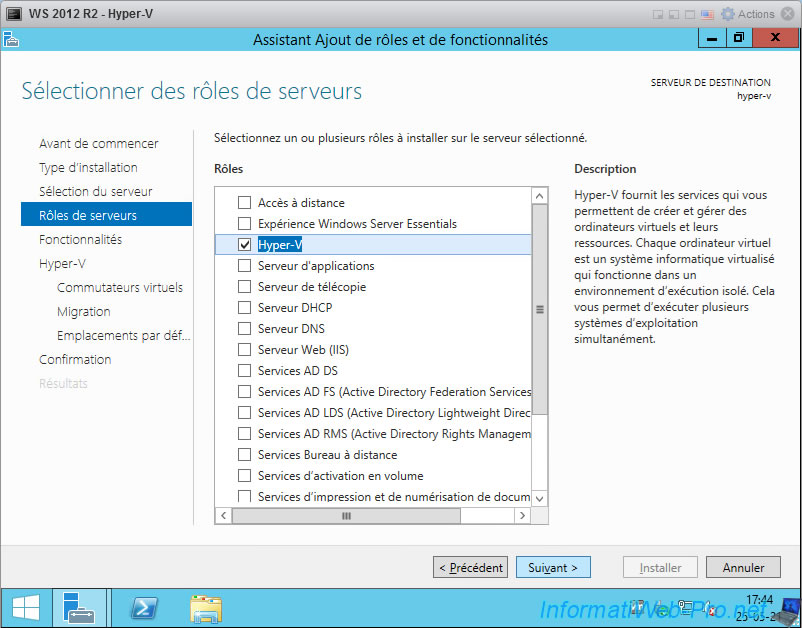
Cochez la case "Redémarrer automatiquement le serveur de destination, si nécessaire" étant donné que l'installation du rôle Hyper-V nécessitera au moins un redémarrage. Puis, cliquez sur Installer.
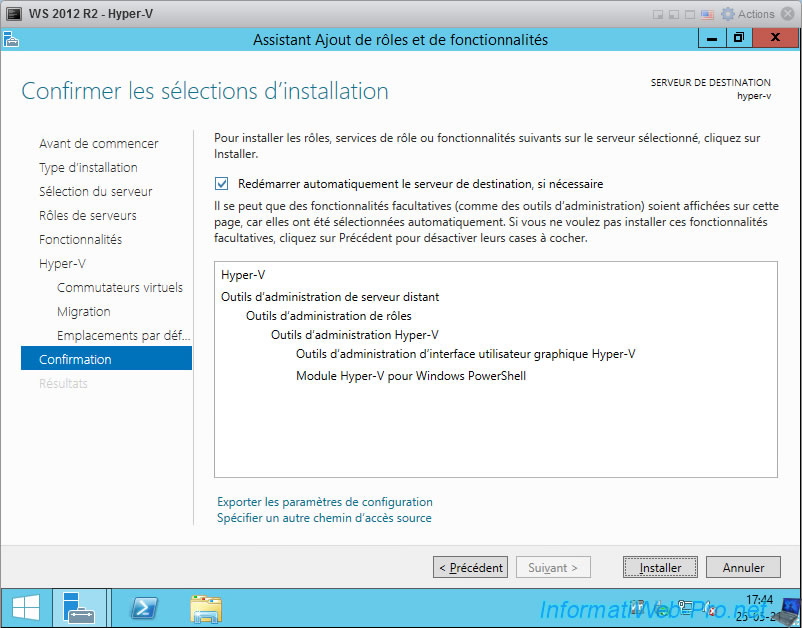
L'installation du rôle Hyper-V démarre.
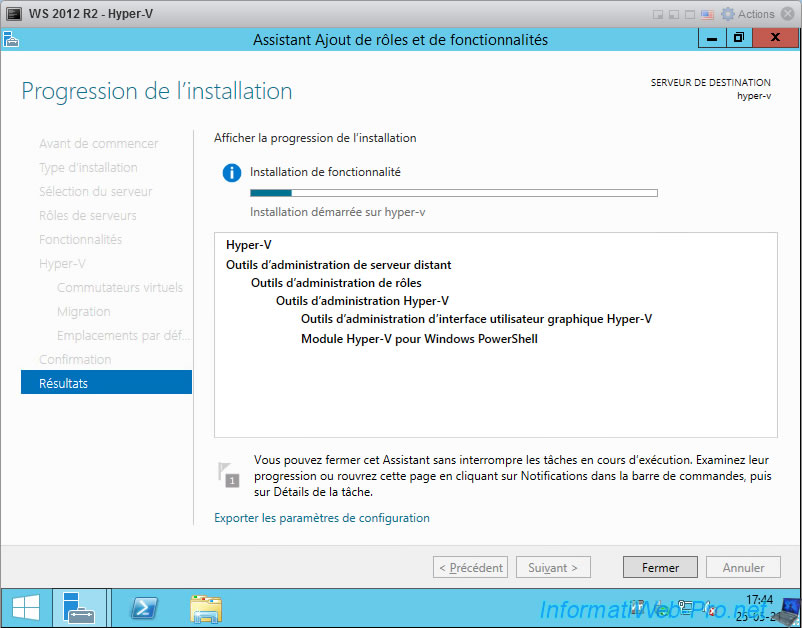
Pendant l'installation de Hyper-V, votre machine virtuelle redémarrera et le message "Utilisation des fonctionnalités" apparaitra.
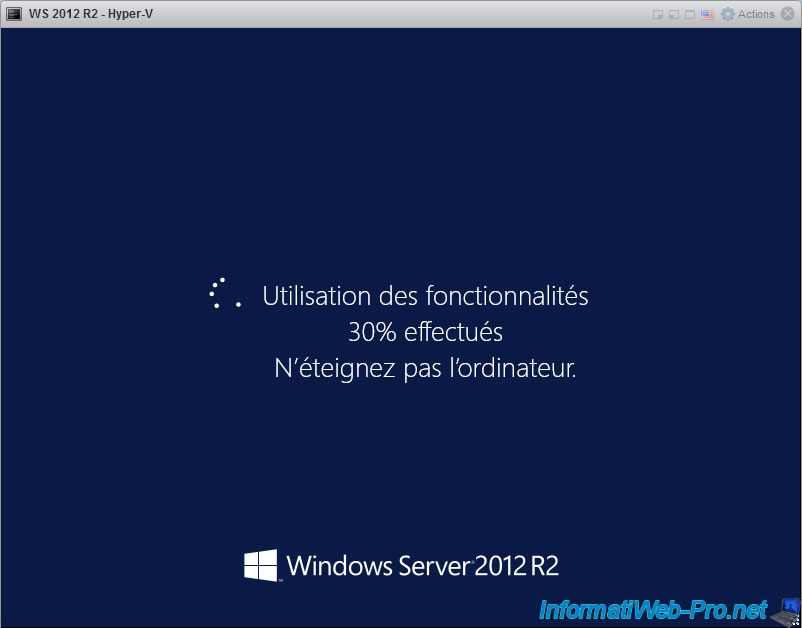
Ensuite, le message "Redémarrage en cours" apparaitra.
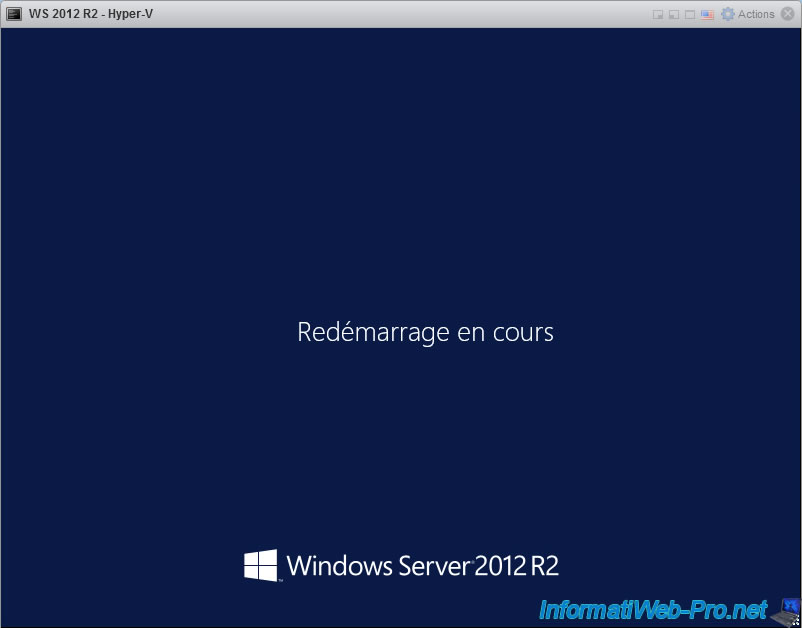
Une fois le redémarrage terminé, l'assistant Ajout de rôles et de fonctionnalités réapparaitra automatiquement et le message "Installation réussie sur hyper-v" apparaitra.
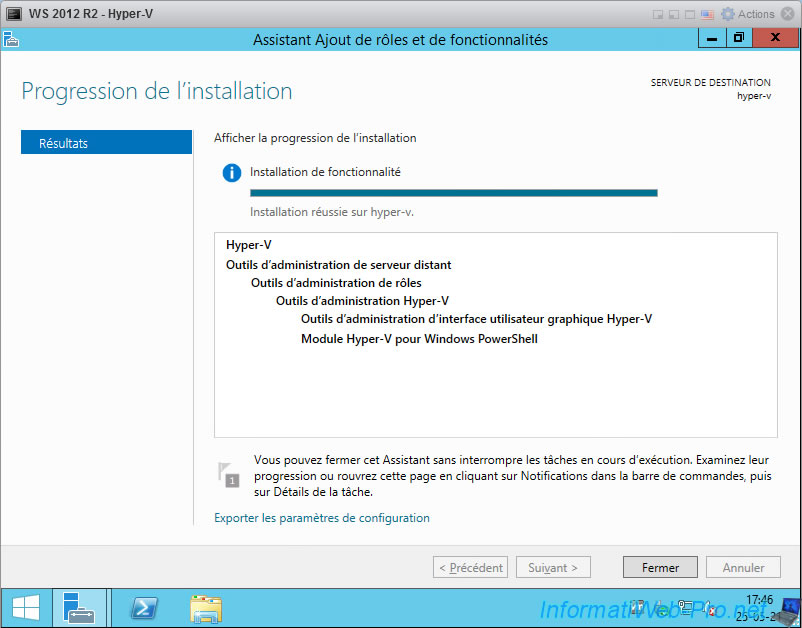
Dans le gestionnaire de serveur, vous verrez à gauche que le rôle Hyper-V a bien été installé.
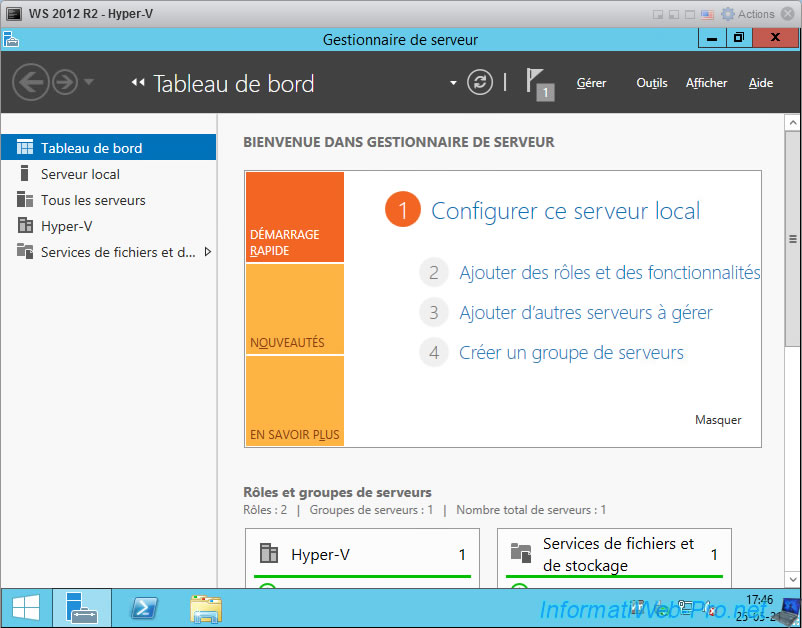
Le gestionnaire Hyper-V fonctionne correctement.
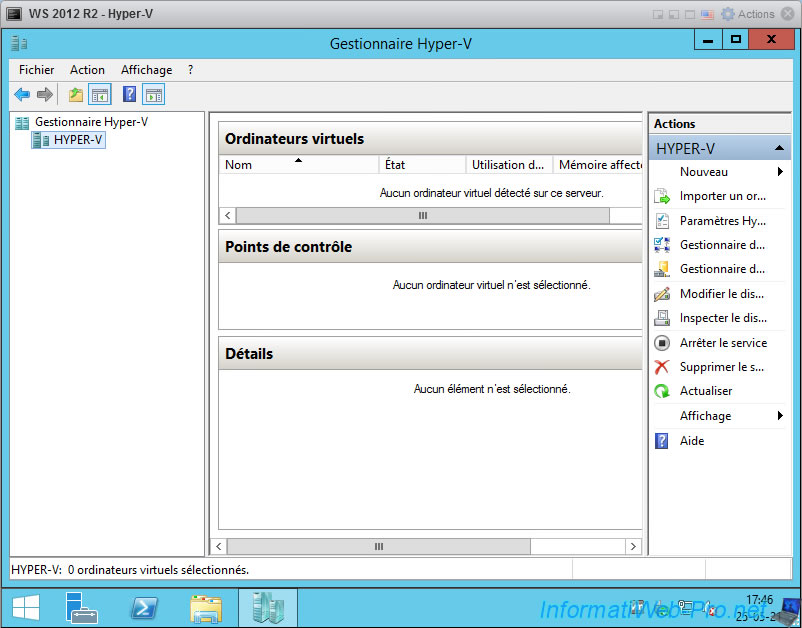
Partager ce tutoriel
A voir également
-

VMware 17/2/2023
VMware ESXi 6.7 - Configurer les paramètres des machines virtuelles
-

VMware 2/6/2023
VMware ESXi 6.7 - Connecter un lecteur de cartes à puce à une VM
-

VMware 19/10/2022
VMware ESXi 6.7 - DirectPath I/O (PCI passthrough)
-

VMware 7/4/2023
VMware ESXi 6.7 - Fonctionnement de la gestion de la mémoire (RAM)


Vous devez être connecté pour pouvoir poster un commentaire